Installer l’application Sezzle Payments
- Connectez-vous à l’administration Shopify de votre site web
-
Installez l’application Sezzle Payments app
- Allez à
Settings>Payments - Sous
Additional Payment Methods, cliquezAdd Payment Method - Recherchez
Sezzle - Cliquez sur le résultat dans le menu déroulant, puis cliquez
Sezzle Payments - Cliquez
Manage Account - Cliquez
Install
- Allez à
-
Saisissez vos clés API publiques et privées Sezzle de production
- Pour la plupart des marchands, nous sommes en mesure de pré-remplir les clés API publiques et privées en fonction de la boutique Shopify
- Si nous ne pouvons pas identifier de manière unique le marchand en fonction de la boutique Shopify, vous devrez remplir les clés
-
Cliquez
Savepour vérifier votre compte Sezzle- Vous serez redirigé vers la page des paramètres de paiement, où vous devrez activer Sezzle Payments pour votre boutique
-
Cliquez
Activate -
Vérifiez que Sezzle est disponible comme méthode de paiement pour votre boutique
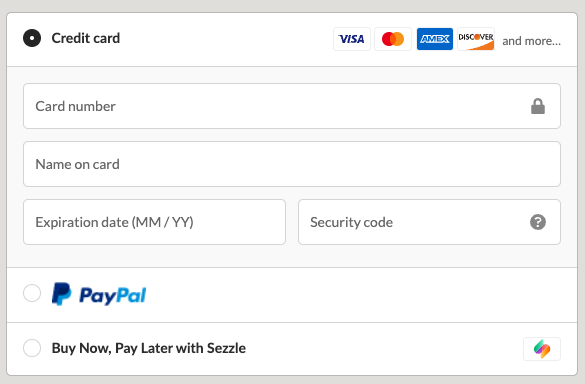
Vous devriez voir
Sezzle Payments installé dans votre Settings > Payments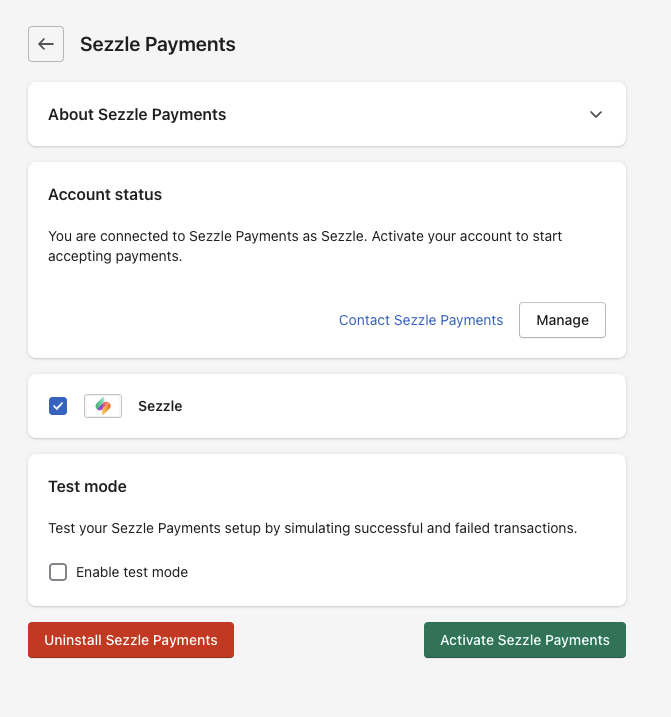
Valider
Pour les tests Sandbox, faites d’abord cette étape- Naviguez vers
Settings>Payments>Sezzle Payments - Cliquez
Manage, cochezEnable test mode, et cliquezSave - Cliquez sur le bouton
Managedans Sezzle Payments, saisissez vos clés API sandbox dans l’onglet test - Cliquez
Update settings
- Dans la page de configuration Sezzle de votre administration Shopify, saisissez les clés API de votre Sezzle Merchant Dashboard
- Décochez la case
Enable Test Mode - Enregistrez la configuration
Ajout de la vignette Sezzle au pied de page des méthodes de paiement acceptées
Le widget “Méthodes de paiement acceptées” de Shopify ne prend pas en charge les applications de paiement tierces par défaut. Pour afficher Sezzle dans cette section, suivez les instructions fournies par Shopify, en ajoutant'sezzle' à la liste.
Dépannage
Si le test a échoué, vérifiez les points suivants : L’extension Sezzle Payments Shopify est la version la plus récente- Allez à
Apps>Sezzle Payments, puis cliquezAbout - S’il y a une option pour mettre à niveau, faites-le maintenant
- Allez à
Settings>Payment Providerset assurez-vous que “Sezzle est actif” est listé sous la sectionAlternative Payment Methods
- Utilisez l’icône Copier dans le Sezzle Merchant Dashboard pour éviter les fautes de frappe ou les espaces supplémentaires
- Si vous avez plusieurs comptes avec Sezzle, l’ID marchand et les clés API sont liés à une seule URL
Désinstaller l’application Sezzle Payments
-
Allez à
Apps -
Trouvez
Sezzle Paymentset cliquezDelete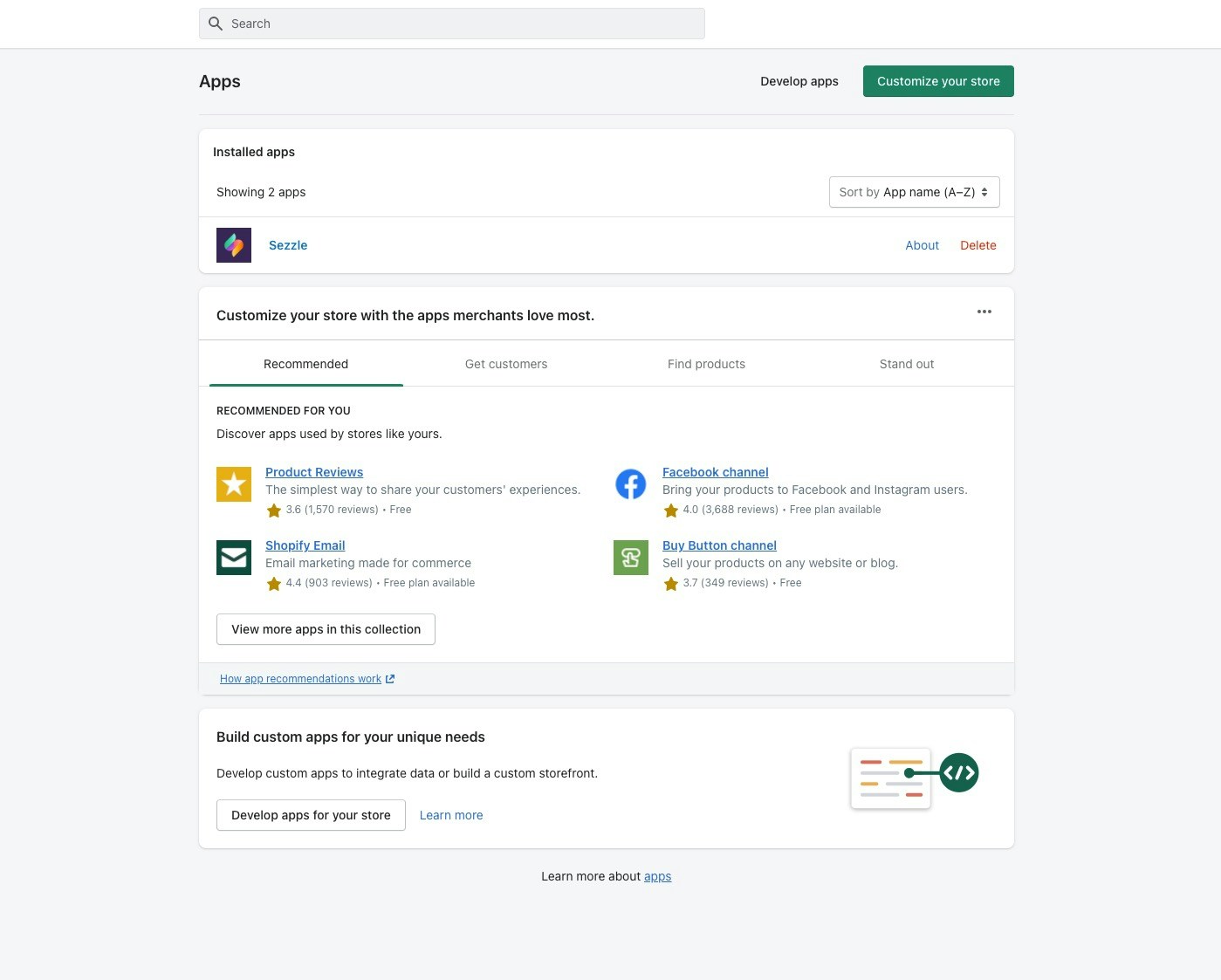
FAQs
J'ai configuré la capture de paiement Shopify sur Manuel. Que dois-je faire ?
J'ai configuré la capture de paiement Shopify sur Manuel. Que dois-je faire ?
Sezzle s’aligne sur vos paramètres
Payment Capture de Shopify. Si configuré sur Manual, vous devez capturer manuellement les paiements pour les commandes Sezzle. Les périodes d’autorisation diffèrent selon le marchand, alors vérifiez l’expiration dans le Sezzle Merchant Dashboard sous Settings > eCommerce et ajustez si nécessaire.J'ai plusieurs boutiques sur Shopify. Que dois-je faire ?
J'ai plusieurs boutiques sur Shopify. Que dois-je faire ?
Installez en utilisant un navigateur en mode incognito. Allez à
https://your-store.myshopify.com/admin/settings/payments/alternative-providers/1057901, en remplaçant your-store.myshopify.com par l’URL de votre boutique. Connectez-vous et suivez les étapes pour terminer l’installation. Pour une autre boutique, fermez et démarrez une nouvelle session incognito.Le numéro de commande dans Shopify est apparu dans le tableau de bord marchand sur Sezzle. Je ne le vois plus ?
Le numéro de commande dans Shopify est apparu dans le tableau de bord marchand sur Sezzle. Je ne le vois plus ?
Dans Shopify, ouvrez la commande et sélectionnez 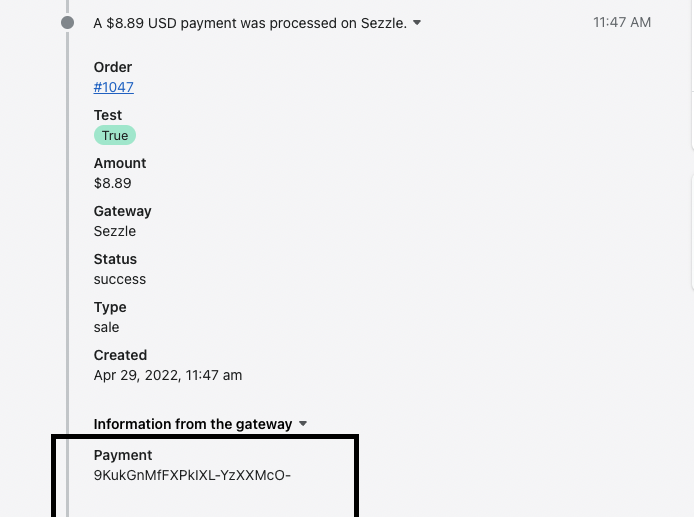

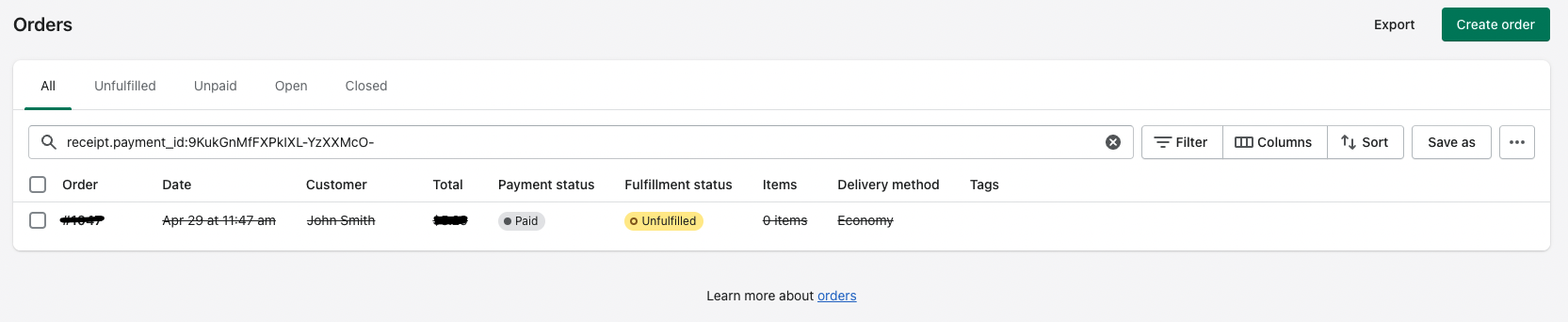
Information from the gateway. L’ID de paiement correspondra à l’ID de référence dans le Sezzle Merchant Dashboard.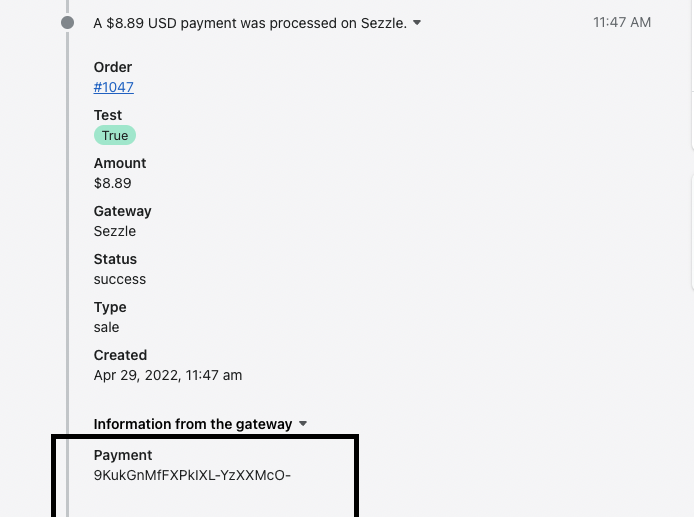

receipt.payment_id:<payment_id>.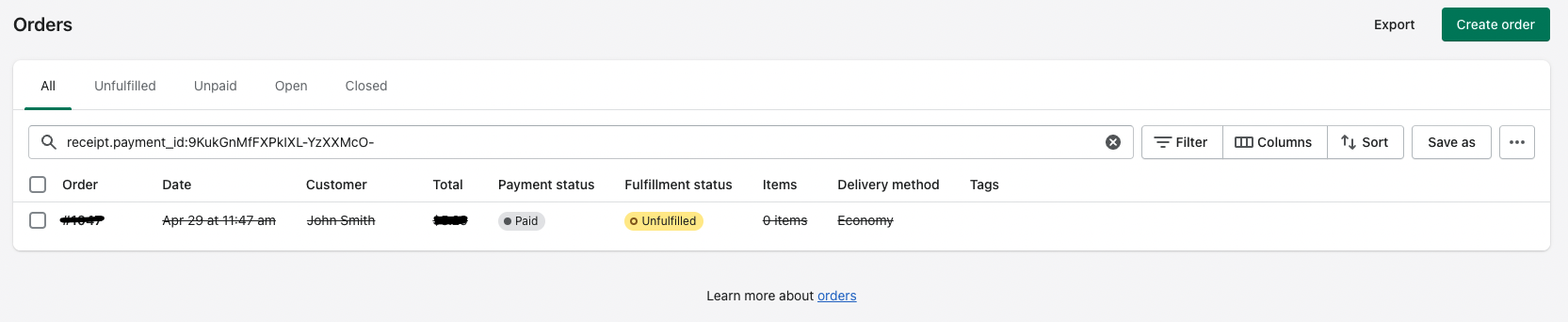
J'ai la fonctionnalité de verrouillage d'inventaire Sezzle activée aujourd'hui. Sera-t-elle activée avec la nouvelle application ?
J'ai la fonctionnalité de verrouillage d'inventaire Sezzle activée aujourd'hui. Sera-t-elle activée avec la nouvelle application ?
Non, Sezzle ne dispose pas des autorisations pour consulter ou modifier l’inventaire Shopify, donc cette fonctionnalité n’est pas prise en charge avec la nouvelle application de paiement.

